Как остановить запуск Microsoft Teams при запуске
Устранение неполадок ПК / / August 04, 2021
Рекламные объявления
Устали от того, что Microsoft Teams запускается при запуске компьютера? MS Teams - замечательная программа для совместной работы, которая идеально подходит для работы из дома. Однако из-за своего размера и характера потребления ресурсов ЦП он идеально предотвращает запуск Microsoft Teams при запуске. Это не только сэкономит ресурс вашего компьютера, но и пропустит офисные или рабочие уведомления, если таковые имеются.
Если вы используете команды MS на своем домашнем компьютере, это может создать проблемы, если всегда будет работать в фоновом режиме. Может быть, вы играете в игры или просто смотрите Youtube. Быстрое уведомление о работе от Microsoft Teas может испортить вам настроение. Итак, вот как вы можете легко и быстро остановить запуск Microsoft Teams при запуске.
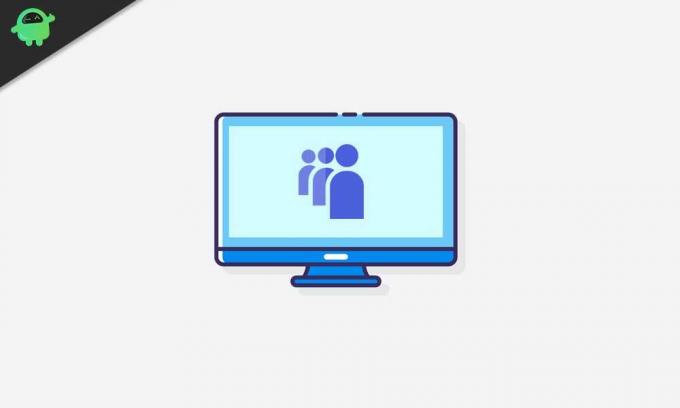
Содержание
-
1 Как остановить запуск Microsoft Teams при запуске
- 1.1 Метод 1: отключение автозапуска в настройках Microsoft Teams
- 1.2 Метод 2: отключите Microsoft Teams в параметрах запуска Windows
- 1.3 Метод 3: использование диспетчера задач для остановки запуска Microsoft Teams при запуске
Как остановить запуск Microsoft Teams при запуске
Вот несколько методов, которые помогут вам остановить запуск MS Teams при запуске на вашем ПК.
Рекламные объявления
Метод 1: отключение автозапуска в настройках Microsoft Teams
Если вы не хотите, чтобы Microsoft Teams запускалась при запуске Windows, первое, что вы можете сделать, это щелкнуть значок Microsoft Teams на панели задач. Если вы не видите значок в левом углу панели задач, щелкните значок на панели задач.
Затем щелкните правой кнопкой мыши значок команды, чтобы открыть меню, а затем наведите указатель мыши на значок Настройки вариант. В подменю снимите отметку в Команды автозапуска вариант.
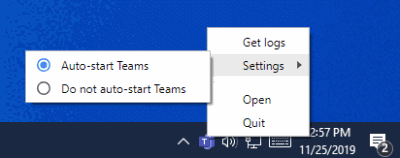
После этого вы можете перезагрузить Windows и проверить, запускаются ли Microsoft Teams при запуске или нет. Если это не сработает, откройте Microsoft Teams и нажмите на свой Значок учетной записи в правом верхнем углу.
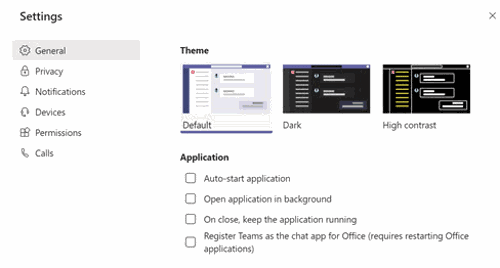
Рекламные объявления
Затем выберите Настройки вариант, перейдите к Генеральная вкладка, а на правой панели снимите отметку в Автозапуск приложения вариант.
Теперь вы можете просто закрыть настройки Teams или даже перезагрузить компьютер, чтобы проверить, работает ли он.
Метод 2: отключите Microsoft Teams в параметрах запуска Windows
Еще один способ отключить автоматический запуск Microsoft Teams при запуске Windows - это отключить команды Microsft в настройках запуска Windows.
Для этого сначала нажмите кнопку Клавиша Windows + I клавиши на клавиатуре, чтобы открыть настройки Windows. Затем перейдите в Программы настройки и перейдите в Запускать вкладка слева.
Рекламные объявления
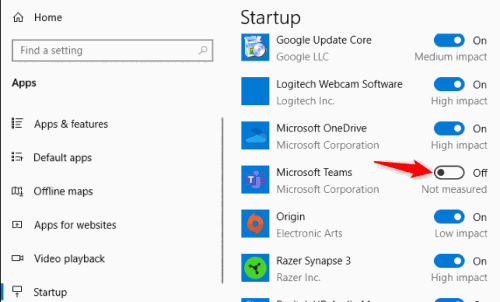
На правой панели вы найдете список всех приложений, запускаемых при запуске. Прокрутите и найдите Команды Microsoft. Затем отключите параметр, чтобы отключить Microsoft Teams при запуске Windows.
Метод 3: использование диспетчера задач для остановки запуска Microsoft Teams при запуске
Диспетчер задач Windows может выполнять множество важных задач, в том числе отключать запускаемые приложения Windows. Следовательно, вы можете использовать диспетчер задач, чтобы предотвратить автоматический запуск Microsoft Teams при запуске.
Во-первых, ищите Диспетчер задач в панели поиска Windows. В результате откройте диспетчер задач, затем перейдите к запускать таб. Во вкладке автозагрузки будет список всех приложений, которые запускаются при старте системы.
найти Команды Microsoft и выберите его, затем нажмите на Отключить под списком.
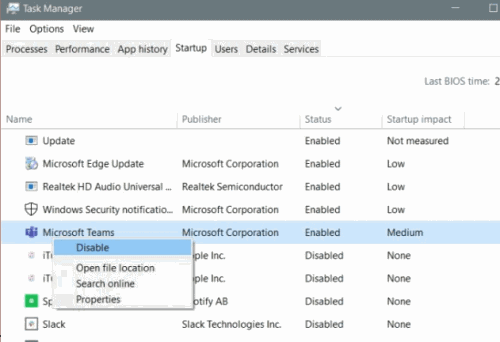
Кроме того, вы также можете щелкнуть правой кнопкой мыши Команды Microsoft и нажмите на Отключить вариант из меню. Это определенно означает, что Microsoft Teams не запускается при запуске Windows. Вы можете перезагрузить компьютер, чтобы проверить это.
Выбор редактора:
- Исправить USB-монитор AOC, не работающий в Windows 10
- Исправьте ошибку WinRAR Not Enough Memory
- Как исправить разрядку аккумулятора ноутбука после выключения
- Файл содержимого Steam заблокирован | Как исправить
- Как исправить неработающую проблему со звуком в Discord Screen Share?
Рахул изучает информатику и проявляет огромный интерес к темам, связанным с технологиями и криптовалютами. Большую часть своего времени он пишет, слушает музыку или путешествует по незнакомым местам. Он считает, что шоколад - это решение всех его проблем. Жизнь бывает, и кофе помогает.

![Как установить Stock ROM на Panasonic P85 [Файл прошивки / Unbrick]](/f/743ce2aa004beddbf6ef1483e7dd588f.jpg?width=288&height=384)
![Как установить Stock ROM на Hiya S1 [Прошивка Flash File / Unbrick]](/f/1bd8b2beabadeec840af9d85b2ea37cb.jpg?width=288&height=384)
![Как установить Stock ROM на Attila P20 Pro [Файл прошивки прошивки / Unbrick]](/f/e4c5bc60cddc26e4b4d1f0dee6d2fce5.jpg?width=288&height=384)